Durch das Ändern dieser Steuerung wird die Seite neu geladen
Apple TV – Benutzerhandbuch
- Willkommen
- Neue Funktionen in tvOS 13
-
- Navigation auf dem Apple TV
- Texteingabe
- Verwalten deiner Apps
- Steuern der Wiedergabe
- Audioanpassung
- Anpassen des Home-Bildschirms
- Schnelles Wechseln zwischen Apps
- Verwenden des tvOS-Kontrollzentrums
- Streamen von Inhalten via AirPlay
- Verwenden von Bildschirmschonern
- Aktivieren oder Deaktivieren des Apple TV-Ruhezustands
- Über die Statusanzeige
- Arcade
- Verwenden der App „Suchen“
-
- Einschränken des Zugriffs auf Inhalte
- Verwalten des Speichers
- Teilen des Apple TV
- Familienfreigabe
- Anpassen der Video- und Audioeinstellungen
- Home-Taste einstellen
- Verbinden von Bluetooth-Geräten
- Verwenden der iOS- oder iPadOS-Tastatur
- Steuern von Fernsehgerät und Lautstärke
- Verwenden anderer Fernbedienungen
- Verwenden des Apple TV als Konferenzraum-Display
- Ändern der Netzwerkeinstellungen
- Sprache oder Region ändern
-
- Funktionen zur Bedienungshilfe
- Aktivieren von Untertitel und erweiterten Untertiteln
- Verwenden von Audiobeschreibungen
- Verwenden der Zoomfunktion zum Vergrößern
- Verwenden von Display-Anpassungen
- Anzeigen von Text in Fettschrift
- Erhöhen des Bildschirmkontrasts
- Reduzierte Bewegung von Bildschirmobjekten
- Einstellen der Steuerelemente für die Audiowiedergabe
- Hinzufügen eines Kurzbefehls zur Bedienungshilfe
- Copyright
Anzeigen der Suchergebnisse auf Apple TV
Wenn du Siri bittest, Filme, TV-Sendungen, Schauspieler oder etwas Anderes zu finden, werden die Ergebnisse unten auf dem Bildschirm angezeigt.
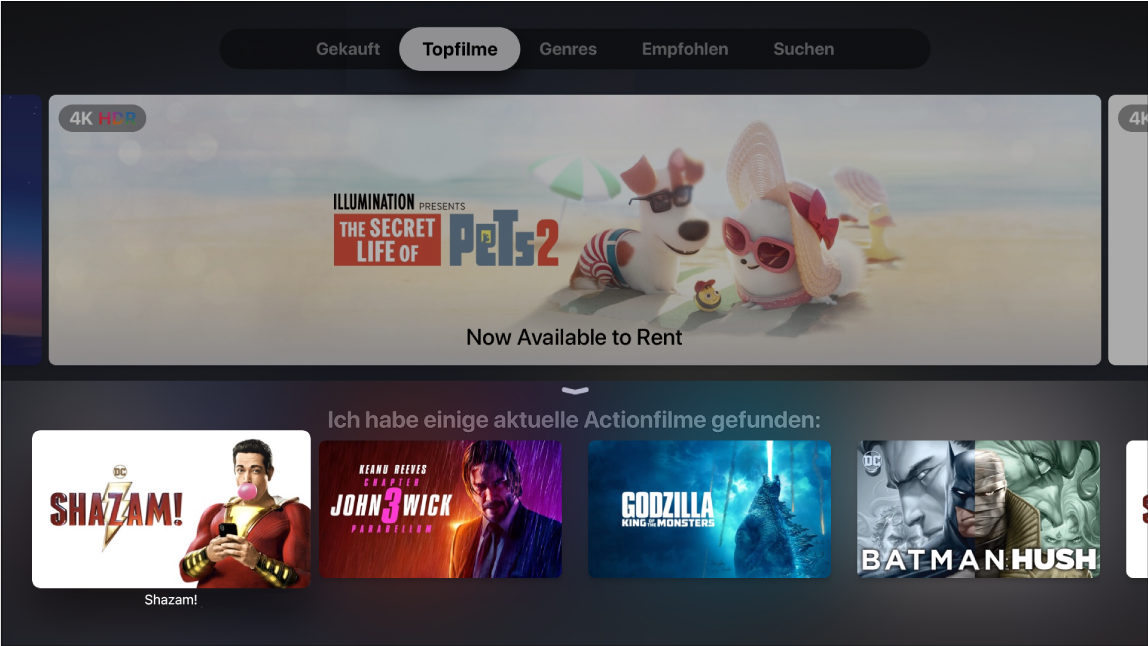
Auswählen eines Suchergebnisses
Navigiere zu dem Ergebnis, das du öffnen willst, und drücke auf die Touch-Oberfläche auf der Siri Remote.
Es werden dir nähere Informationen zum Video angezeigt, darunter eine Beschreibung, die Bewertungen, die Besetzung und die Apps, in denen das Video verfügbar ist. Du kannst außerdem eine Vorschau wiedergeben.
Wenn es nur ein Suchergebnis für deine Anfrage gibt, zeigt Siri direkt die Details zum betreffenden Video an.
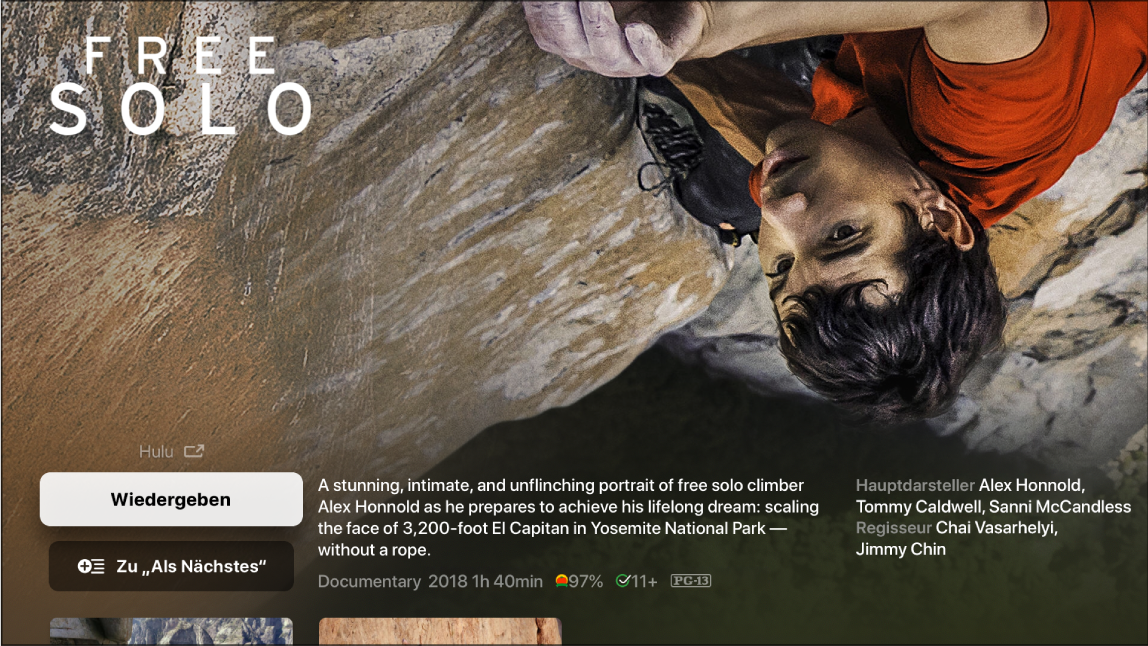
Weitere Informationen zu einem Video anzeigen
Streiche auf der Touch-Oberfläche auf der Siri Remote nach unten, um mehr Details zum Video wie Bewertungen und Rezensionen anzuzeigen.
Vielen Dank für Ihre Rückmeldung.